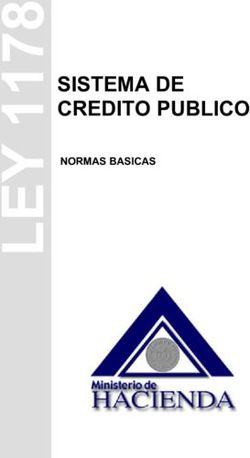Manual de - trading.madrid
←
→
Transcripción del contenido de la página
Si su navegador no muestra la página correctamente, lea el contenido de la página a continuación
Índice 1. ¿Qué es CoinTracking? ................................................................... 3 2. Planes de CoinTracking .................................................................. 4 3. Configuración de la cuenta ............................................................. 5 3.1. Cuenta y notificaciones............................................................. 5 3.2. Configuración de la visualización ............................................... 6 3.3. Ajustes de seguridad ................................................................ 6 3.4. Configuración avanzada............................................................ 6 3.5. Facturación ............................................................................. 6 3.6. Restablecer/eliminar ................................................................ 6 4. Introducción de criptomonedas ....................................................... 7 4.1. Introducir monedas manualmente ............................................. 7 4.2. Importar las operaciones desde los Exchanges ............................ 8 4.3. Importación automática mediante API ........................................ 9 5. Control de portfolio ...................................................................... 10 6. Informe fiscal .............................................................................. 15 7. Corrección de errores ................................................................... 17 8. trading.madrid ............................................................................. 19 2
1. ¿Qué es CoinTracking? CoinTracking es un gestor de portafolio para el seguimiento de todas las operaciones con criptomonedas. Con tan solo un vistazo y en la palma de tu mano tienes a tu disposición todo tu portfolio Esta herramienta te proporciona un análisis útil de las operaciones, precios, volúmenes, beneficios, pérdidas y valor de todas sus monedas. Además, CoinTracking cuenta con una herramienta desarrollada especialmente para la declaración anual de impuestos, conforme, entre otros, con los estándares de plusvalías, el FBAR, la norma 8949 y la ley alemana del impuesto sobre la renta. Todas tus operaciones se pueden añadir de varias maneras. Ya sea manualmente, con la importación desde un Exchange o de forma completamente automática por medio de APIs. En el siguiente manual elaborado por trading.madrid podrás aprender todo lo necesario para utilizar esta herramienta y como aplicarlo posteriormente a la hora de presentar tu declaración de impuestos. 3
2. Planes de CoinTracking La plataforma de CoinTracking tiene diferentes planes para ofrecer sus servicios. En primer lugar, cuenta con una versión totalmente gratuita con la que puedes empezar a utilizar la herramienta. Esta versión sin coste, nos ofrece la posibilidad de adjuntar hasta un máximo de 200 transacciones, además de más utilidades que se puede apreciar en la tabla de pricing que nos ofrece la página web. Por otro lado, encontramos los diferentes planes de pago. En los que nos ofrecen más funcionalidades, lo que podemos destacar es que podemos incluir mayor cantidad de transacciones. Pero la funcionalidad que más destacamos por utilidad es la conexión con los Exchanges mediante claves APIs. Esto puede resultar de gran ayuda y comodidad si realizas muchas operaciones o si no quieres estar preocupado de añadirlas de manera manual. Puedes consultar todo esto con más detalle en la página web de CoinTracking: https://cointracking.info/pro.php 4
3. Configuración de la
cuenta
Para poder utilizar CoinTracking, lo primero que tenemos que hacer es
crearnos una cuenta. Para ello, nos dirigiremos a la página de registro y
rellenaremos el formulario como en cualquier otra página, escribiendo un
nombre de usuario, una contraseña y un correo electrónico.
Una vez hecho esto, lo primero que podemos observar es el panel de control
general de seguimiento. Aquí podemos ver resumido todo nuestro portfolio.
Lo primero que vamos a hacer es configurar la cuenta a nuestro gusto, tanto
para el control de nuestro portfolio como para luego poder obtener nuestro
informe fiscal. Para ello nos dirigiremos a la parte superior derecha de la
página:
Cuenta > Configuración de la cuenta
Aquí podemos personalizar al detalle los ajustes desde nuestra cuenta.
Podemos ver seis pestañas de configuración:
3.1. Cuenta y notificaciones
En este apartado podemos cambiar desde nuestro nombre de usuario y
contraseña hasta establecer la autenticación de dos pasos.
Una cosa que podemos configurar en este apartado es la divisa principal de
nuestra cuenta.
Además, podemos activar o desactivar la suscripción al boletín de
CoinTracking, donde informan de todas las actualizaciones que van
incorporando a la plataforma.
5Por último, cuenta con una opción para aquellos casos en el que una persona
cuente con distintas cuentas de CoinTracking y quiera unificarlas en una sola.
Para ello, simplemente debe de generar un código de unión y pegarlo en la
cuenta donde quiera unificar todo1.
3.2. Configuración de la visualización
En la siguiente pestaña podemos configurar los siguientes elementos de
visualización:
- Formato numérico. (1000.00; 1000,00; 1.000,00; 1,000.00)
- Números negativos. (-100; (100); 100)
- Formato de fecha y hora.
3.3. Ajustes de seguridad
En la pestaña de seguridad puedes tanto cambiar la contraseña de la
cuenta como establecer la autenticación en dos pasos de Google.
Además, puedes configurar el cierre de sesión automático de la cuenta.
De esta manera tu cuenta se desconectará al cabo del tiempo que se
establezca.
3.4. Configuración avanzada
Aquí podemos poner a cero los valores calculados de los activos, y
otros ajustes que solo son para aquellas cuentas que dispongan del
plan Unlimited y Corporate.
Estos usuarios cuentan con la posibilidad de poder agrupar las
transacciones de un mismo día y distribuir fondos entre cuentas o sub-
cuentas, muy útil para los administradores de fondos.
3.5. Facturación
Como su nombre indica, aquí podemos ver la información de la
facturación de nuestra cuenta. Donde vemos el plan que tenemos
contratado y su fecha de caducidad. Además de poder obtener de
manera sencilla un historial de todas las facturas.
3.6. Restablecer/eliminar
En esta última pestaña, podemos restablecer copias de seguridad que
hayamos hecho con anterioridad y que recomendamos hacer. Además,
CoinTracking te da la opción de poder eliminar todas las transacciones
que hayas introducido hasta el momento. O si quieres, también puedes
eliminar por completo la cuenta.
1
En la página web puedes encontrar más información para realizar este proceso.
64. Introducción de
criptomonedas
¿Cómo introduzco mis operaciones?
Una vez inicies sesión en CoinTracking el primer paso es importar tus
monedas dirígete al apartado Introducir monedas una vez ahí se desplegarán
todas las funciones disponibles.
Haz clic en la barra de navegación en Introducir monedas.
Ahora está en la página principal para el seguimiento de sus monedas.
Procedemos a introducir sus operaciones, existen tres formas para hacerlo:
4.1. Introducir monedas manualmente
Con el método manual, es muy fácil de introducir sus operaciones. Haga clic
en el botón Nueva para crear una operación nueva.
Por ejemplo, compró 0,5 BTC por 20.000 EUR el 31 de octubre del 2021,
entonces ponga lo siguiente:
• Compra: 0,5
• Moneda comprada: BTC
• Venta: 20.000
• Moneda vendida: EUR
• Fecha: 2021-10-31
7Desde la tabla puedes editar/borrar tus operaciones seleccionando en una o
haciendo clic sobre Editar. Presione Enter sobre el botón de la flecha para
guardar sus cambios. Presione ESC o haga clic fuera del campo para descartar
sus cambios.
Seleccionar una operación y haciendo clic en Eliminar se borrará esa
operación.
Puede seleccionar varias filas a la vez utilizando MAYÚS + CLIC o CTRL +
CLIC.
Escribe un comentario si lo deseas en cada operación con una nota. Ambos
campos, Comentar y Grupo son opcionales.
Todos los datos pueden ser buscados y ordenados mediante la casilla de
Búsqueda Avanzada tienes acceso a los filtros de búsqueda.
4.2. Importar las operaciones desde los Exchanges
CoinTracking soporta una gran cantidad de casas de intercambio (Exchanges)
los más conocidos y utilizados, de los cuales sus operaciones pueden ser
transferidas directamente.
Para hacer esto, haga clic en el logo de un Exchange debajo de la Tabla de
operaciones para iniciar la importación desde un Exchange.
Siga las instrucciones de la siguiente página para cargar sus operaciones.
Las operaciones que han sido importadas desde Exchanges son marcadas con
el nombre de este en la Tabla de operaciones. Usted puede buscar u ordenar
después ese nombre de Exchange en la tabla.
84.3. Importación automática mediante API Con estos importadores usted puede monitorizar sus operaciones o su Monedero BTC automáticamente. El sistema revisa constantemente sus operaciones y las agrega automáticamente a su cuenta. Haga clic en el logo de un Exchange o en una dirección pública de Bitcoin y siga las instrucciones para configurar la API de importación. 9
5. Control de portfolio
Vamos a comenzar con el Panel. Aquí puede encontrar toda la información
importante de un vistazo. Esto incluye un resumen de sus monedas, el valor
por moneda, gastos, pérdidas y ganancias, operaciones, tasas de cambio y
mucho más.
El sistema calcula el balance de todas las operaciones por día y las
correspondientes pérdidas y ganancias por divisa.
Dependiendo del número de operaciones y el periodo de tiempo, esto puede
tardar unos segundos. Este proceso es solo necesario si ha agregado nuevas
operaciones. Después de unos segundos la página se recargará y mostrará
sus reportes.
Informes
En la pestaña de Informes encontramos diferentes análisis para sus
operaciones, que procederemos a detallar a continuación:
1. Operaciones
Estadísticas de operaciones
Dentro de la pestaña Informes haz clic en Estadísticas de operaciones para
ver varios análisis de sus operaciones, aquí encontramos el saldo histórico de
valor total de todas las divisas en EUR o en la moneda Fiat que tengas
programada de preferencia.
10Todos los gráficos fueron calculados conforme sus operaciones y las entradas de monedas que haya ingresado, iniciando en la fecha de sus primeras operaciones, y terminando en la fecha actual. Las gráficas son interactivas. Los conjuntos de datos individuales pueden ser ocultados haciendo clic en la leyenda y mostrados de nuevo. Además, las gráficas se pueden ampliar arrastrando, para resaltar un cierto periodo. Lista de operaciones En la Lista de Operaciones encontraras todas sus operaciones. Todos los valores mostrados pueden clasificarse y ordenarse. Junto al botón (+) azul, hay incluso más información acerca de esta operación, como nuestro precio de compra y venta de cada uno de las monedas de la operación así como la fecha de creación y el Id de operación. 11
2. Saldo Dentro de Informes tenemos un apartado de dedicado a la información de los saldos, permitiéndonos analizar el saldo actual, diario, por Exchange y por Divisa, la finalidad de todos estos es la misma vamos a destacar los más relevantes y eficaces a la hora de determinar un correcto control de nuestra cartera así como la comprobación de que nuestros datos plasmados en CoinTracking coinciden con los del Exchange/s. Saldo diario El Balance diario agrega y calcula todas sus operaciones para un día en particular. Así muestra la suma de sus monedas negociadas hasta este día, el valor, el valor total, los gastos y las pérdidas / ganancias incl. un indicador. Estos datos pueden determinar retrospectivamente el stock total de monedas en una fecha específica en el pasado o en el presente (en la parte superior). Saldo por Exchange Se trata del saldo separado para cada uno de los Exchanges que tenemos importados nos ofrece la información correspondiente a las monedas, valor y cantidades que tenemos en cada uno de nuestros Exchanges además tiene una gran utilidad a la hora de comprobar si la información que hemos importado es correcta ya que esta debe ser exactamente igual a la que aparece dentro del Exchange. 12
3. Ganancias Ganancias obtenidas y pendientes Aquí obtendrás un cálculo de las ganancias realizadas y no realizadas, así como información muy útil como el coste medio por unidad de cada una de tus monedas, valor actual y coste total comparado con el precio actual de la moneda y su variación exacta de ganancia o pérdida actual. Información de gran valor que no nos ofrece ningún Exchange pero que gracias a esta herramienta tendremos a mano para revisarla cuando queramos. 13
Precios medios de compra La página Compra promedio indica ganancia en color verde o una pérdida con rojo si usted vendiera aquellas monedas en particular en este momento. Este cálculo incluye el valor promedio de compra de cada tipo de moneda, calculado y comparado con el valor actual del mercado. Resulta muy útil para conocer el precio que debemos respetar para solventar posibles pérdidas. Si el precio actual de venta es más alto, la línea cambia a verde y le muestra las ganancias que obtendría vendiendo sus Bitcoins restantes. En el caso contrario, la línea cambiará a rojo y le muestra que tanto perdería si las vende todas en éste momento. ¿Por qué mi precio de compra está en negativo? Su valor de compra puede ser negativo si obtuvo una ganancia tan sumamente alto que ya es imposible llegar a una situación de pérdidas. El precio de compra es negativo debido al hecho de que ya obtuvo ganancias superiores al valor inicial de la inversión. Incluso si el precio del activo bajase a cero no puede estar en una situación de pérdidas. ¿Los valores son correctos? Si se han importado la información correcta en la página de Ingresar Monedas. Siempre recomendamos que vuelva a revisar sus operaciones allí, si le parece imprecisa el balance de datos. ¿Qué más puedo ver en esta página? Un resumen de todas las transacciones y de todos los tipos de monedas adquiridas. El valor de adquisición estará siempre asignado y le muestra cuanto ha ganado o perdido con esa operación. 14
6. Informe fiscal CoinTracking le ayuda con su declaración de impuestos de Bitcoin y otras divisas digitales Abra la página Informe fiscal seguidamente seleccione el año fiscal y más opciones para la exportación, como por ejemplo el método, filtros, tasas impositivas, etc. En cuanto el informe esté a punto, haga clic en el botón Cargar informe para ver el informe completo incluyendo su Informe de ganancias, el Informe de 15
ingresos, el Informe de regalos y donaciones, el Informe de monedas robadas y perdidas y el Informe de cierre de posicione Para realizar el informe de impuestos en España debemos realizar una serie de ajustes concretos , el método de cálculo de impuestos debe ser el “FIFO” marcar “Calcular sólo las ganancias” también debemos activar la casilla “tener en cuenta todas las operaciones anteriores en el informe” , abrimos la sección de los “ajustes avanzados” seleccionar “Agrupar por día” para que nos resulte más ordenado el informe y seleccionar la casilla “Calcular las Pérdidas y Ganancias para todas las divisas Fiat extranjeras” por último recomendamos que la conversión de Fiat se realice en los “Mejores Precios”. Una vez terminado haga clic en el botón ¡Generar nuevo Informe fiscal ahora! Antes de generar un informe nuevo, por favor, asegúrese de que todas sus operaciones se listan correctamente en CoinTracking. 16
7. Corrección de errores
El último apartado de la sección Informes se aplica a una serie de
herramientas que nos ofrece CoinTracking para la comprobación de que las
operaciones están conectadas y son correctas.
a. Transacciones perdidas
Muy útil para localizar transacciones perdidas (depósitos y retiradas)
mostrando una probabilidad de la coincidencia entre operaciones , para una
correcta elaboración del Informe final de impuestos es necesario que todas
las operaciones coincidan y estén lo más cerca del 100% de conformidad ,
para ello todas las filas deben aparecen en verde, si existiese alguna en
blanco es por qué esa transacción es imprecisa por lo que tendremos que
dirigirnos a la sección Introducir Monedas y cambiar el tipo de transacción ,
hasta que esta coincida.
17b. Transacciones duplicadas:
Son muchas las transacciones que tenemos en nuestro porfolio y más
tratándose del mundo cripto, es por ello que resulta fácil anotar dos veces la
misma transacción esta es la finalidad de esta comprobación con un sencillo
clic podrás ver cuáles son las operaciones duplicadas y eliminarlas de forma
sencilla y asegurándote que no estas cometiendo ningún error.
c. Validar transacciones:
Herramienta con la que localizar operaciones con algún valor que no coincide,
suele ser porque las fecha o el importe son incorrectos ya que cuando
anotamos una transacción con una fecha incorrecta el valor del activo no
coincide con su valor real en ese momento y se produce un error de cálculo
que gracias a esta herramienta podemos detectar y solucionar con rapidez.
188. trading.madrid
¿Qué es?
trading.madrid es el coworking de los traders. Una comunidad de traders donde
formarse, operar, colaborar, aprender y compartir opiniones acerca del trading.
Un espacio para juntarte y poner en común junto con otr@s traders distintas
inquietudes y conocimientos.
¿Cómo empiezo a formar parte de la comunidad?
En la zona de Ciudad Lineal (Madrid) tienes tu “casa profesional”. El primer día
te explicaremos todo con detalle y te acompañaremos en el proceso de acogida
en la comunidad, conocerás al equipo, a tu mentor y el espacio de trabajo
donde contactarás con otros traders. Antes de todo ello, tendremos una
entrevista personal para que puedas conocernos mejor y para que desde
trading.madrid también podamos conocerte mejor y saber cuáles son tus
inquietudes e intereses en el mundo del trading.
¿Para quién es trading.madrid?
trading.madrid es para aquell@s que quieran unirse a otr@s traders en su
misma situación, participar de una comunidad profesional, que deseen
involucrarse en ella y evolucionar sinérgicamente con ella. El objetivo es
mejorar como traders. El objetivo es ganar más, de forma más consistente, ser
mejores.
Puedes seguirnos en nuestras RRSS:
- Twitter
- Instagram
- Youtube
- Discord
trading.madrid® es una marca registrada de Exes Emprende Innovación, S.L., en adelante Exes. Exes no es
una empresa de servicios de inversión y en la Comunidad trading.madrid no se van a lanzar señales de
compra y venta. En trading.madrid únicamente se forma y se acompaña al trader y se hace de forma
transparente, habiéndose comunicado a la Comisión Nacional del Mercado de Valores (CNMV) la actividad
que se desarrolla en la Comunidad. En consonancia con lo anterior, Exes no será responsable de los daños
y perjuicios derivados del uso de la información facilitada por cualquier miembro de la Comunidad, siendo
responsabilidad del usuario hacer un uso adecuado de la información y experiencias proporcionadas en la
Comunidad y no seguir ninguna señal de compra o venta, denunciando estos comportamientos lo antes
posible.
19Créditos
Este manual pertenece a la comunidad de trading.madrid ® que tiene todos
los derechos sobre esta obra.
Asimismo se prohíbe expresamente su reproducción, transformación, fijación,
distribución en cualquiera de sus formas (total, parcial, en papel, en formato
electrónico) incluyendo el tratamiento informático del documento en
cualquier parte del mundo de acuerdo con las Leyes y Convenios
Internacionales.
La utilización de este documento por cualquier persona diferente a la
compradora del derecho de uso está expresamente prohibida.
El contenido de este manual está protegido por la ley penal vigente,
ateniéndose, en caso de mal uso, a responder frente a la justicia.
El fin de este documento es el uso particular del comprador de su uso,
quedando expresamente prohibida la utilización por empresas o centros de
formación, o cualquier otro, incluyendo a los empleados de cualquier tipo,
colaboradores.
Si alguna persona está interesada en la utilización de este manual, se puede
poner en contacto con trading.madrid en https://trading.madrid/ o en
hola@trading.madrid.
Marcas Comerciales: Las designaciones utilizadas por las empresas para
distinguir sus productos suelen ser marcas registradas. trading.madrid solo
ha utilizado estas marcas en beneficio de sus fabricantes, dado el carácter
divulgativo de la formación. Los ejemplos y pantallas no se consideran reales.
Se ha puesto el máximo empeño en ofrecer al usuario una información
completa del tema tratado. Sin embargo, trading.madrid no asume ninguna
responsabilidad derivada de su uso, ni de la violación de las patentes ni otros
derechos de terceras partes que pudieran ocurrir.
C/ Albasanz 14 bis, 1ºC 28037 Madrid
https://trading.madrid/ hola@trading.madrid
20También puede leer